标签:osi 详细 添加 地址 soft rop run 安装 curl
学习交流群:297500122
环境(阿里):
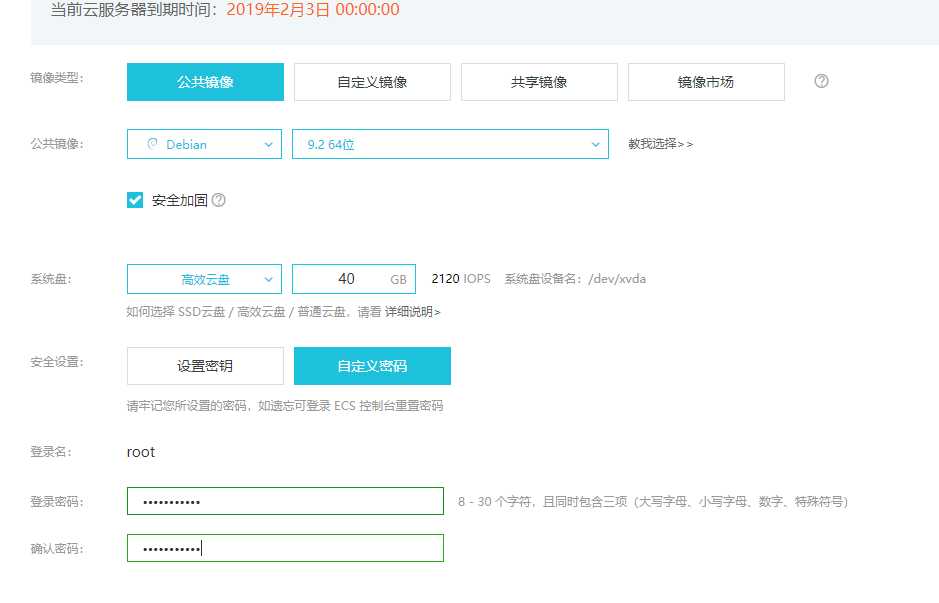
登陆到系统:
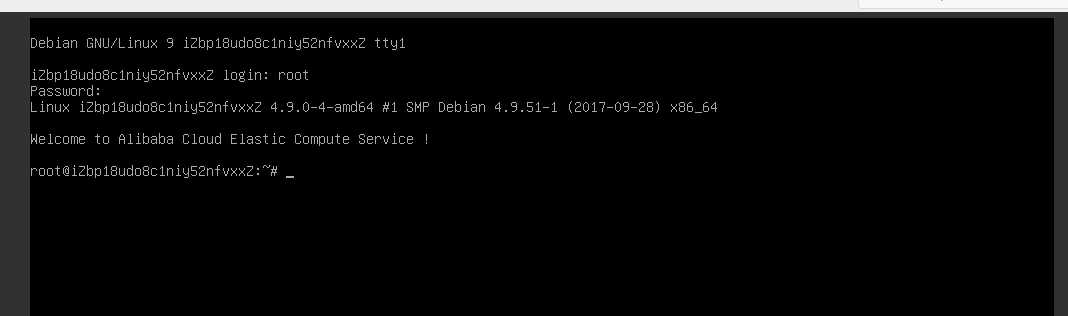
我们主要看执行结果截图(所有命令都进行复制)
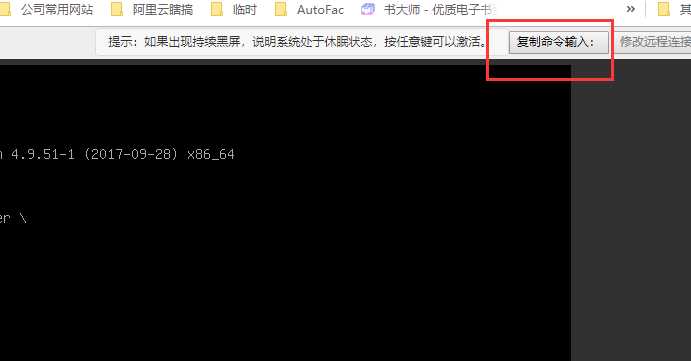
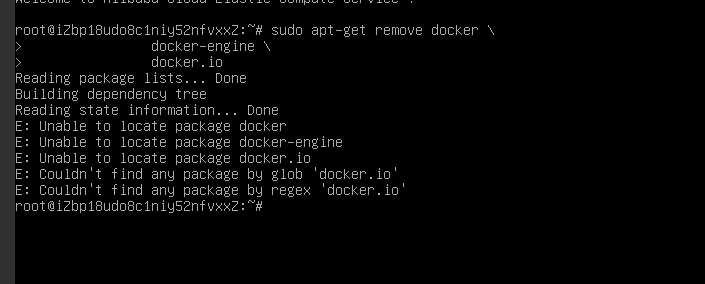
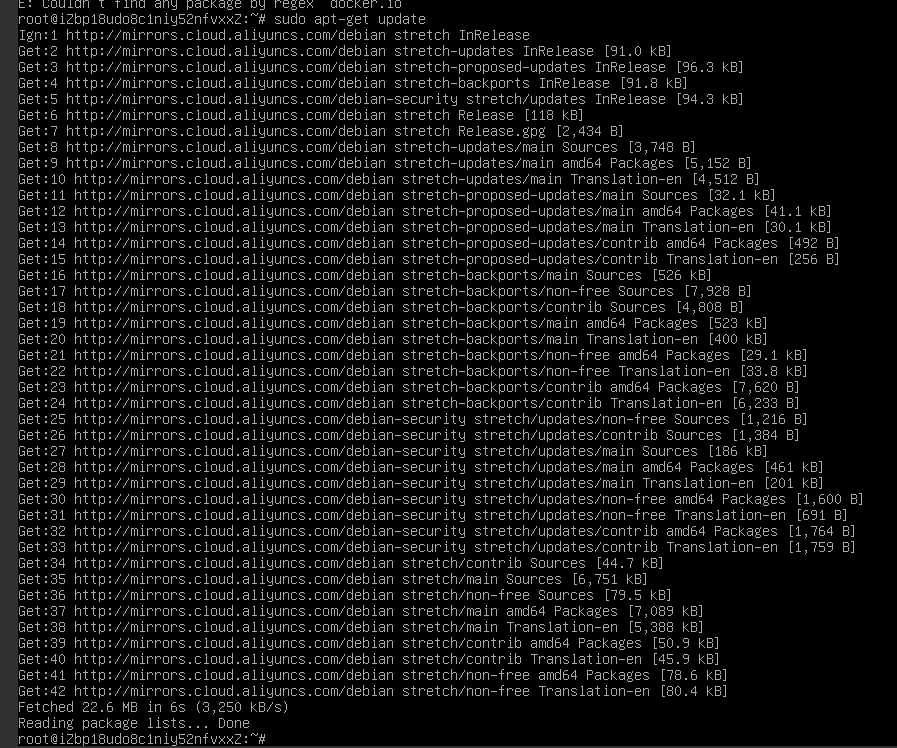
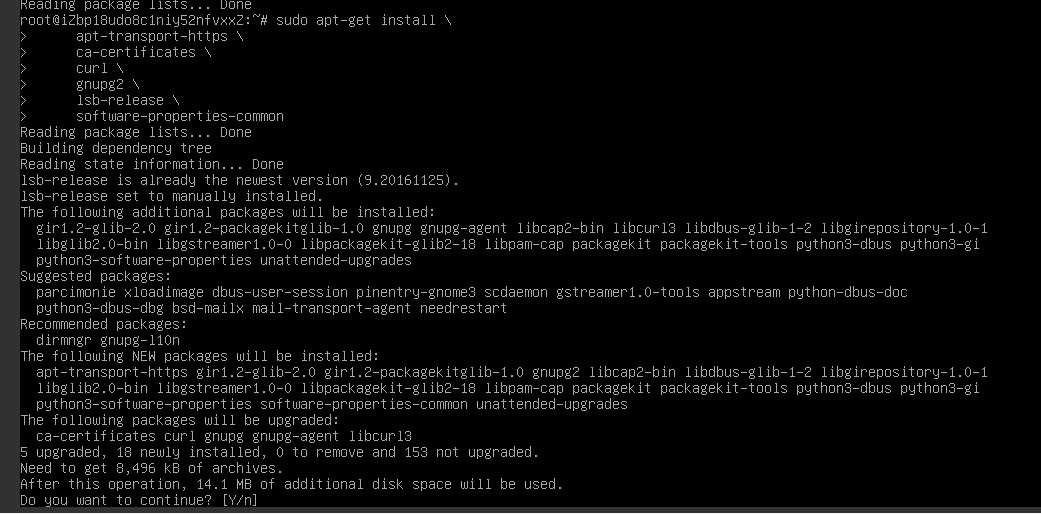
这里 输入 y 然后等待执行结束
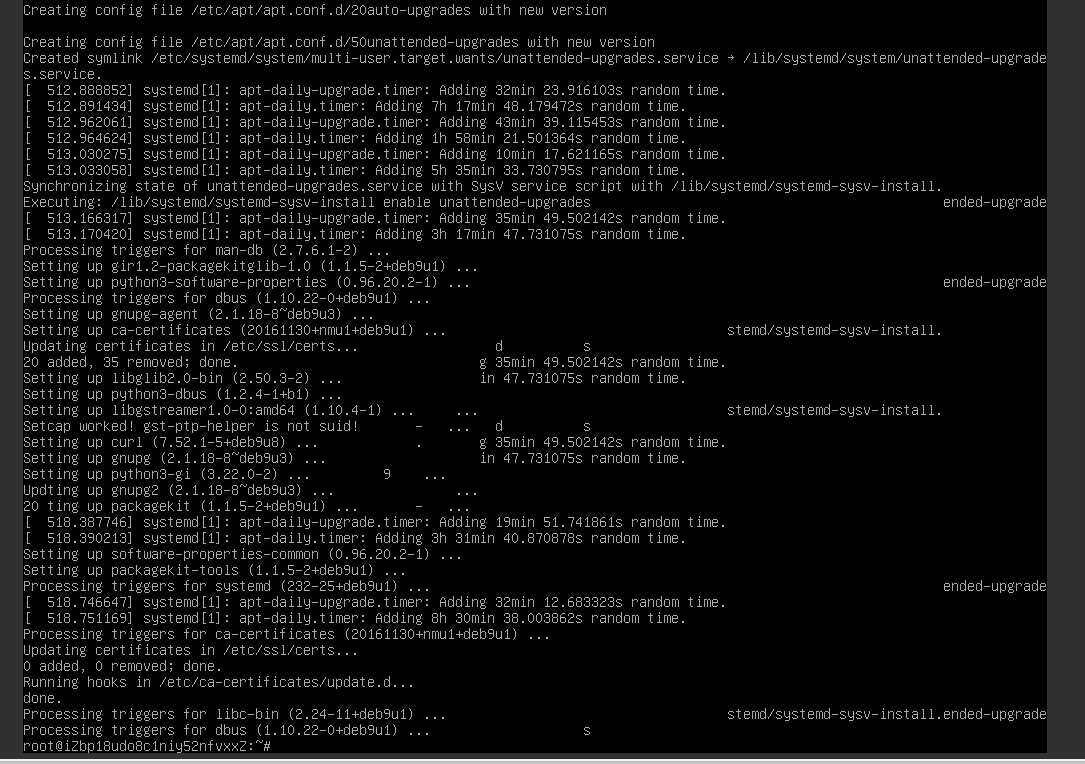
添加软件源的 GPG 密钥。

一开始我是手打的命令,在下面这一步卡住很多次,怎么修改命令之间的空格都不行,所以建议不要手打(这个执行看不到什么效果的)

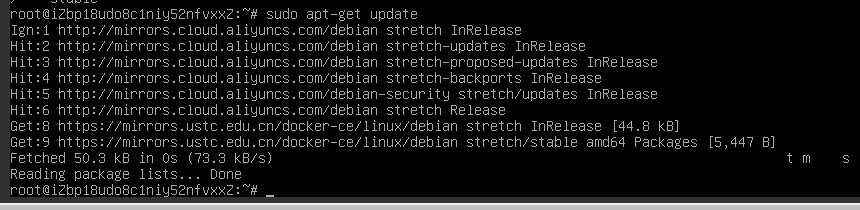
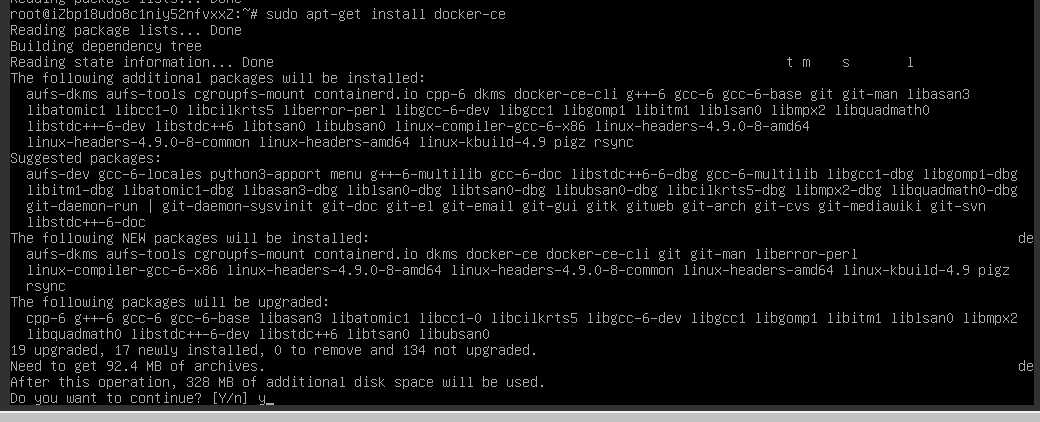
等待执行完成。

这个组默认是创建好的

添加当前用户

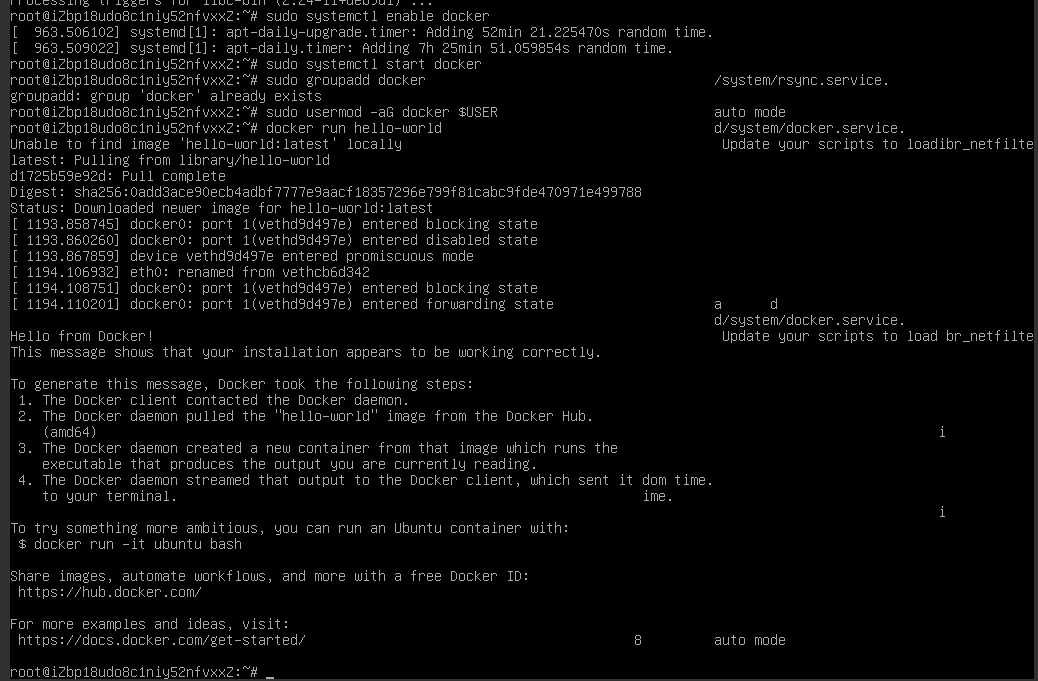
出现上面的信息说明安装成功。
还需要安装
docker-compose
(参考: https://yeasy.gitbooks.io/docker_practice/compose/install.html)

本次所有用到的命令以及执行顺序如下:
$ sudo apt-get remove docker docker-engine docker.io
$ sudo apt-get update
$ sudo apt-get install apt-transport-https ca-certificates curl gnupg2 lsb-release software-properties-common
$ curl -fsSL https://mirrors.ustc.edu.cn/docker-ce/linux/debian/gpg | sudo apt-key add -
$ sudo add-apt-repository "deb [arch=amd64] https://mirrors.ustc.edu.cn/docker-ce/linux/debian $(lsb_release -cs) stable"
$ sudo apt-get update
$ sudo apt-get install docker-ce
$ sudo systemctl enable docker
$ sudo systemctl start docker
$ sudo groupadd docker
$ sudo usermod -aG docker $USER
$ docker run hello-world
备注:
1.资源地址 https://yeasy.gitbooks.io/docker_practice/install/debian.html 这里资料和步骤很详细;我也是根据这里做的,主要提醒一下不要手动打命令,这样很容易出错!
2.群主的安装命令(推荐): https://www.cnblogs.com/feinian/p/9902414.html
标签:osi 详细 添加 地址 soft rop run 安装 curl
原文地址:https://www.cnblogs.com/myloveblogs/p/10104258.html